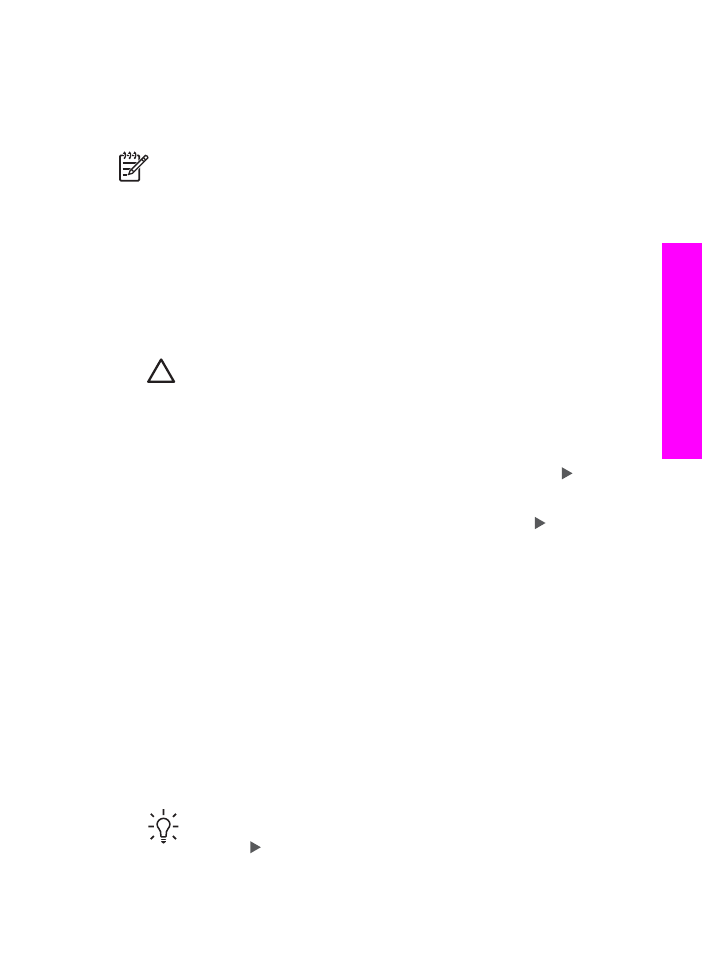
Digitālo attēlu pārsūtīšana uz datoru
Pēc fotogrāfiju uzņemšanas ar digitālo kameru tās var izdrukāt tūlīt vai arī tiešā veidā
saglabāt datorā. Lai saglabātu tās datorā, jums jāizņem no kameras atmiņas karte un
jāievieto attiecīgajā HP All-in-One atmiņas kartes slotā.
Piezīme.
Vienlaicīgi HP All-in-One var izmantot tikai vienu atmiņas karti.
1.
Ievietojiet atmiņas karti atbilstošajā HP All-in-One slotā.
Kad atmiņas karte ir ievietota pareizi, sāk mirgot statusa spuldzīte, kas atrodas
blakus atmiņas kartes slotiem. Kontrolpaneļa displejā parādās uzraksts
Reading
photos...(Lasa fotogrāfijas...)
. Kad notiek piekļuve kartei, blakus atmiņas karšu
slotiem esošā statusa spuldzīte mirgo zaļā krāsā.
Ja atmiņas karte ir ievietota nepareizi, blakus atmiņas karšu slotiem esošā
statusa spuldzīte mirgo dzintara krāsā, un kontrolpaneļa displejā parādās kļūdas
ziņojums:
Card is in backwards (karte ievietota otrādi)
vai
Card is not fully
inserted (karte nav pilnībā ievietota)
.
Uzmanību
Nekad necentieties izņemt atmiņas karti, kad tai notiek
piekļuve. Šādi rīkojoties, var tikt sabojāti kartē esošie faili.Karti var droši
izņemt tikai tad, kad nemirgo blakus atmiņas kartei esošā statusa spuldzīte.
2.
Ja atmiņas kartē ir fotogrāfiju faili, kas nekad iepriekš nav pārsūtīti, datora
dialoglodziņā parādās jautājums, vai vēlaties saglabāt failus datorā.
Ja HP All-in-One ir pieslēgta tīklam, parādās izvēlne
Photo (Fotogrāfija)
ar
atlasītu
Photo Transfer (Fotogrāfiju pārsūtīšana)
. Nospiediet pogu , lai
izvēlētos
Yes (Jā)
, un tad nospiediet pogu
OK (labi)
. Tiek uzsākts pārsūtīšanas
process.
Kad parādās izvēlne
Transfer To (pārsūtīt uz)
, nospiediet pogu , lai izvēlētos
datoru, uz kuru vēlaties pārsūtīt fotogrāfijas. Nospiediet pogu
OK (labi)
. Datora
ekrānā parādās HP Photo Transfer (HP fotogrāfiju pārsūtīšanas)
programmatūras dialoglodziņš.
3.
Noklikšķiniet uz attiecīgās opcijas, lai saglabātu failus.
Tādējādi visi jaunie fotogrāfiju faili tiek pārsūtīti no atmiņas kartes uz datoru un
saglabāti.
Windows lietotājiem: pēc noklusējuma fotogrāfiju faili tiek saglabāti mapēs, kuru
nosaukumi atbilst mēnesim un gadam, kad faili izgūti no kameras. Windows XP
un Windows 2000 gadījumā mapes tiek veidotas mapē C:\Documents and
Settings\username\My Documents\My Pictures (C:\Dokumenti un iestatījumi
\lietotāja vārds\Mani Dokumenti\Mani attēli).
Macintosh datora lietotājiem: atbilstoši noklusējuma iestatījumam faili tiek
saglabāti datora mapē Hard Drive:Documents:HP All-in-One Data:Photos
(Cietais disks: Dokumenti:HP "all-in-one" dati: foto) (OS 9 gadījumā) vai
Hard Drive:Users:User Name:Pictures:HP Photos (cietais disks: Lietotāji:
Lietotāja vārds: Attēli: HP foto) (OS X gadījumā).
Padoms
Atmiņas kartē esošo failu pārsūtīšanai uz datoru var izmantot
arī kontrolpaneli. Photo (Foto) zonā nospiediet pogu
Menu (izvēlne)
, pēc
tam pogu , lai izvēlētos iespēju
Transfer to computer (pārsūtīt uz
datoru)
, pēc tam nospiediet
OK (Labi)
. Izpildiet datorā redzamos
Lietotāja rokasgrāmata
47
Atmi
ņ
as
karte
un
PictBridge
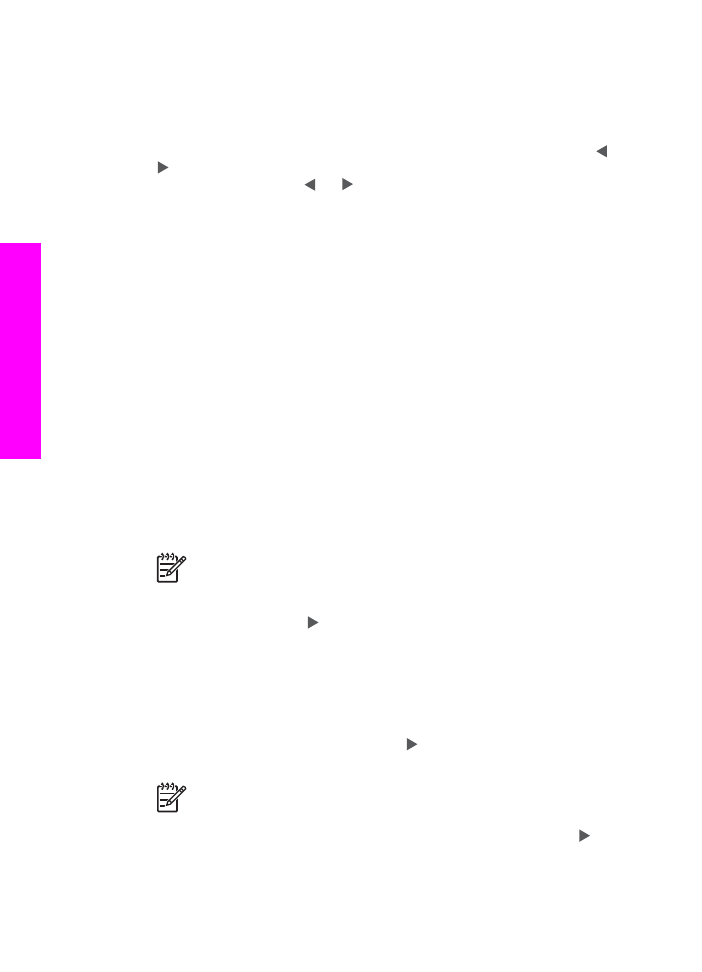
norādījumus. Turklāt atmiņas karte parādās kā datora disks. Fotogrāfiju
failus var pārvietot no atmiņas kartes uz darbvirsmu.
Kad HP All-in-One pabeidz nolasīt atmiņas karti, blakus atmiņas karšu slotiem
esošā statusa spuldzīte pārstāj mirgot un paliek iedegta. Pirmā atmiņas kartē
esošā fotogrāfija parādās kontrolpaneļa displejā.
Navigācijai pa atmiņas kartē esošajiem fotogrāfiju failiem nospiediet pogu vai
, lai pa vienai virzītos uz priekšu vai atpakaļ caur fotogrāfiju failiem. Nospiediet
un turiet nospiestu pogu vai , lai ātri pārvietotos uz priekšu vai atpakaļ caur
fotogrāfiju failiem.